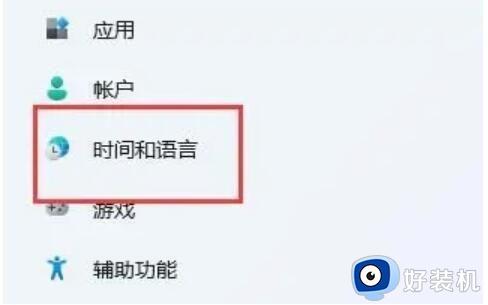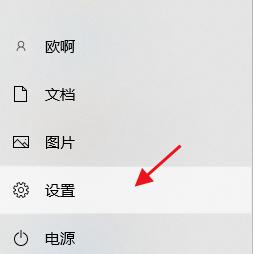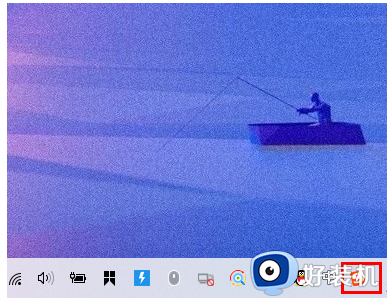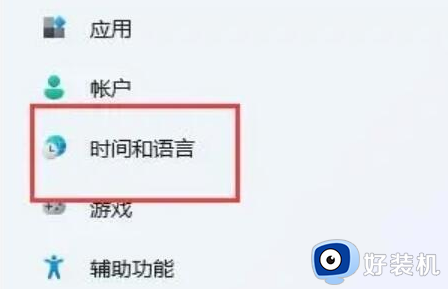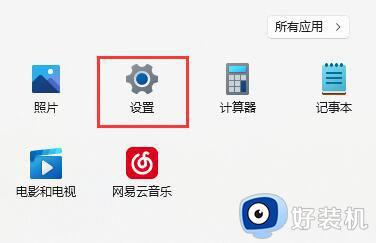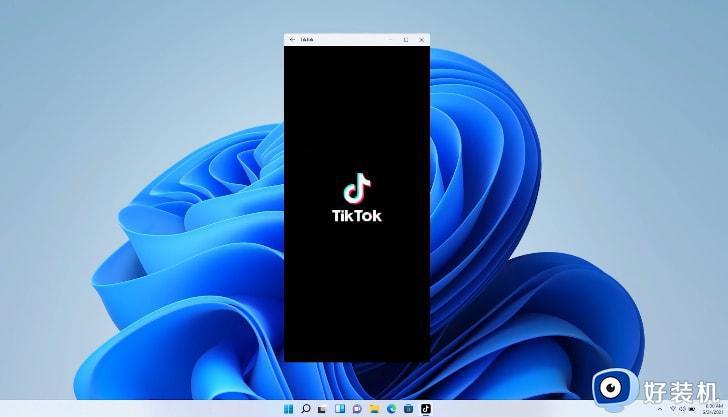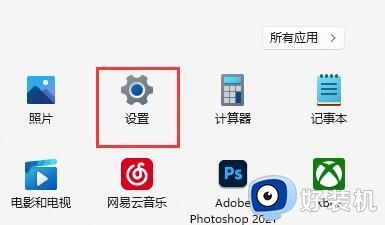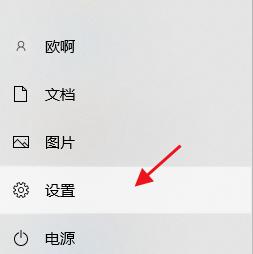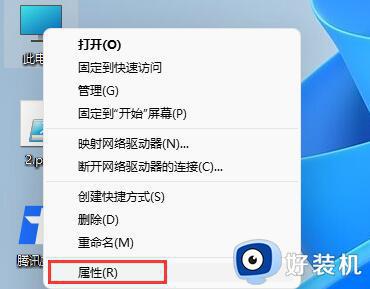win11玩游戏老是弹出输入法怎么办 win11玩游戏输入法总弹出来处理方法
时间:2023-01-11 09:26:36作者:xinxin
如今win11正式版系统已经适用于生活中的各个方面,有些用户也会选择给自己电脑安装这款系统来运行游戏,可是每次在win11电脑上网游戏时总是会因为输入法的干扰而导致体验很差,对此win11玩游戏老是弹出输入法怎么办呢?下面小编就来教大家win11玩游戏输入法总弹出来处理方法。
具体方法:
1、最先,根据底部的开始菜单进到“设置”。
2、然后点入左边旁的“时间和语言”。
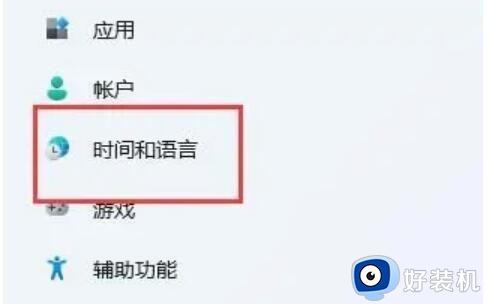
3、再点击查看右侧的“语言&区域”。
4、点击“英文(国外)”右侧三个点,选择“移位”,把它移动到第一个。
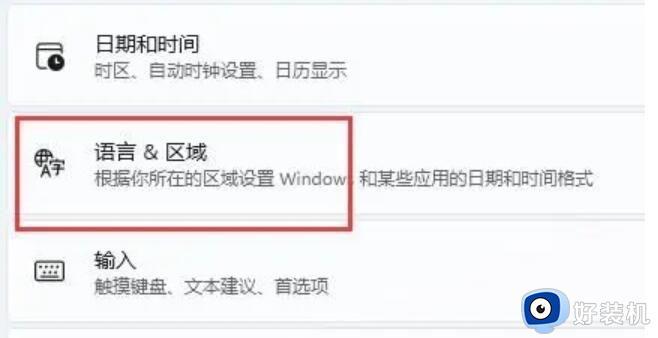
5、假如这儿没有英语,那样点一下“添加语言”。
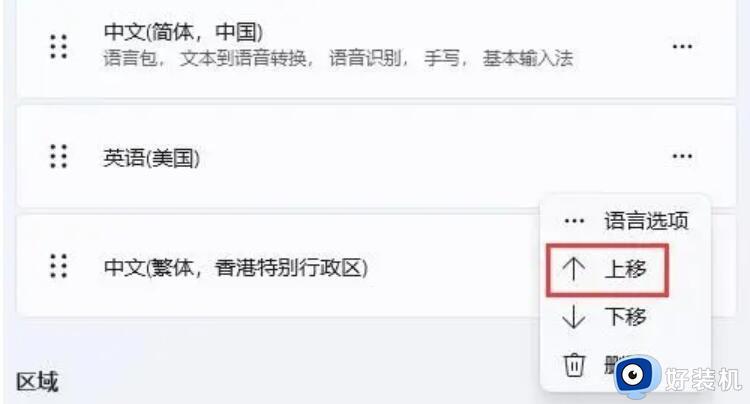
6、在这其中搜索并选中“英文(国外)”。
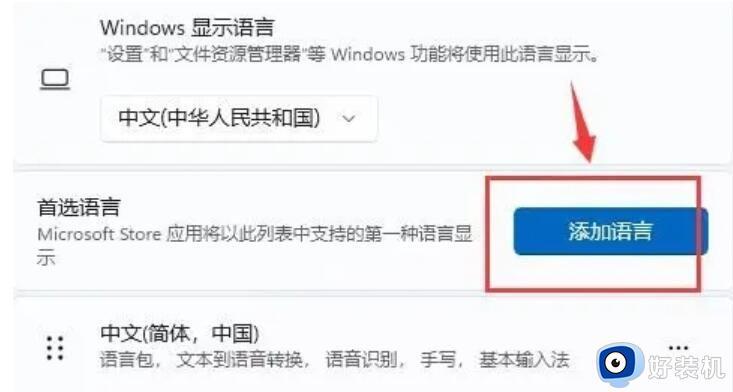
7、再点一下“下一步”并“安装”也就有了。

8、移动结束后,还要在每一次开启游戏前把输入法切换为“英文”就能解决了。
以上就是小编教大家的win11玩游戏输入法总弹出来处理方法了,碰到同样情况的朋友们赶紧参照小编的方法来处理吧,希望能够对大家有所帮助。